Um in der Hetzner Console ein neues Volume zu erstellen, wählen Sie bitte Ihr Projekt und führen Sie folgende Schritte aus:
-
Wählen Sie in der linken Menüleiste Volumes
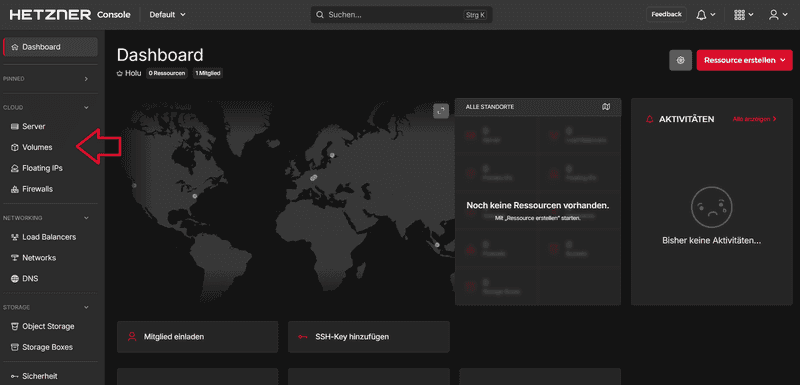
-
Wählen Sie nun Volume erstellen
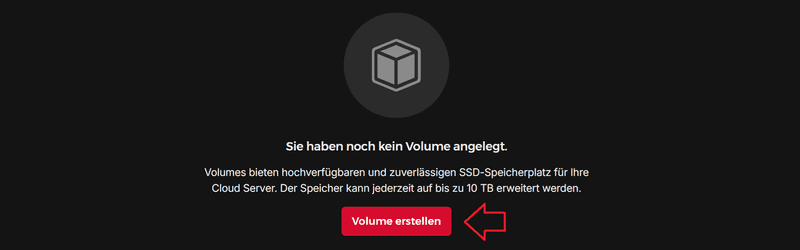
-
Erstellen Sie sich Ihr Volume
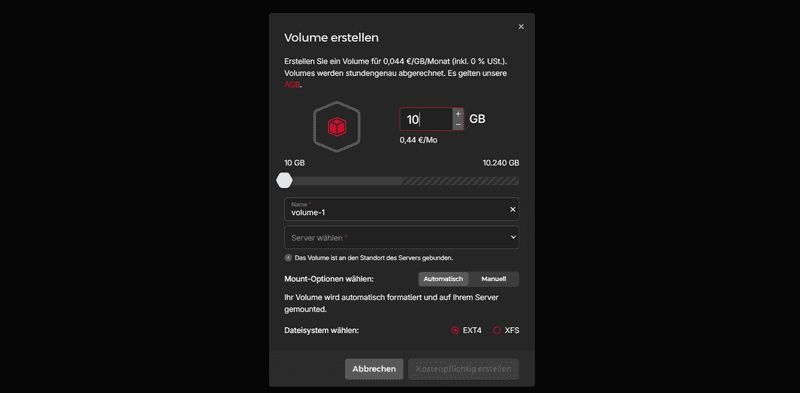
-
Die Speicherkapazität Ihres Volumes können Sie entweder im obersten Textfeld neben GB bestimmen oder mithilfe des Schiebers. Mit der Kapazität steigen auch die Kosten. Diese werden unter dem GB-Eingabefeld angezeigt.
-
Geben Sie im nächsten Eingabefeld Ihrem Volumen einen Namen. Beachten Sie, dass Namen pro Projekt nur einmal verwendet werden können.
-
Bestimmen Sie, welchem Server das Volume hinzugefügt werden soll. Ein Volume kann immer nur einem Server gleichzeitig angehängt werden.
-
Wählen Sie eine Mount-Option, möglich sind automatisch und manuell. Mit der ersten Option wird Ihr Volume automatisch für Sie formatiert und eingehängt. Sobald Sie sich das nächste Mal mit Ihrem Server verbinden, können Sie dann direkt auf Ihr Volume zugreifen.
-
Wählen Sie für die Mount-Option automatisch ein Dateisystem. Dieses ist verantwortlich für die Organisation von Daten auf Ihrem Speichermedium. Zur Option stehen EXT4 und XFS.
-
-
Der nächste Schritt hängt davon ab, ob Sie bei der Mount-Option Automatisch oder Manuell gewählt haben
-
Wenn Sie automatisch gewählt haben, sind keine weiteren Schritte notwendig. Ihr Volume ist bereits fertig konfiguriert.
-
Wenn Sie manuell gewählt haben, müssen Sie Ihr Volume selbst in das bestehende Dateisystem des Servers einhängen. Wenn Sie Ihr Volume zusätzlich zu
fstabhinzufügen, wird es künftig nach einem Reboot automatisch eingehängt. Im Tutorial zum Formatieren und Einhängen eines Volumes werden diese Schritte nochmal genauer erklärt.
-
-
Sobald das Volume erstellt wurde, können diesem Labels hinzugefügt werden
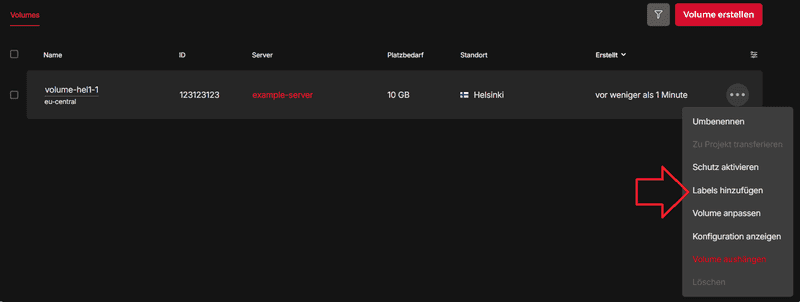
-
Beispiel-Befehle zum Konfigurieren Ihres Servers können Sie zu einem späteren Zeitpunkt mit der Funktion Konfiguration anzeigen einsehen
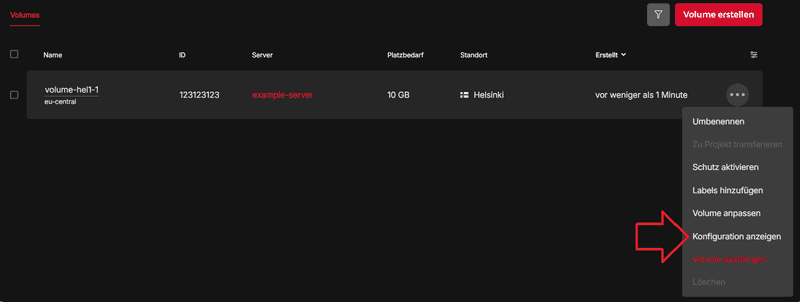
Nächste Schritte: